Namestitev tretjih osebnih pripomočkov na pametno televizijo (na primer Samsung, LG in Philips)
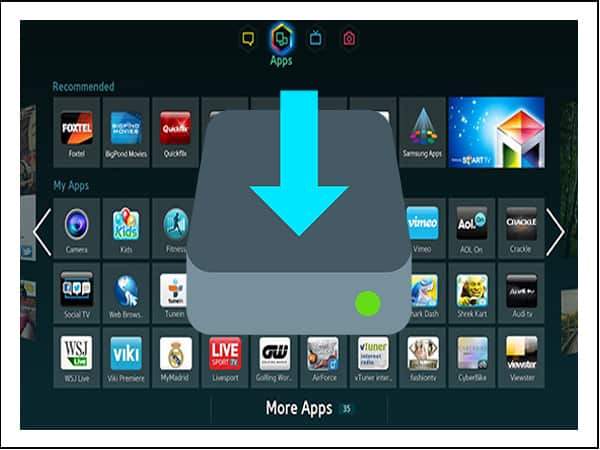
- 3650
- 391
- Willie Swift
Zadovoljstvo
- Samsung
- LG
- Philips
Pametna televizija je dobra, ker lahko zmogljivosti televizorja razširite zaradi pripomočkov. Običajno so nameščeni iz vgrajenih trgovin, včasih pa želim dodati aplikacije od tretjih strank razvijalcev.
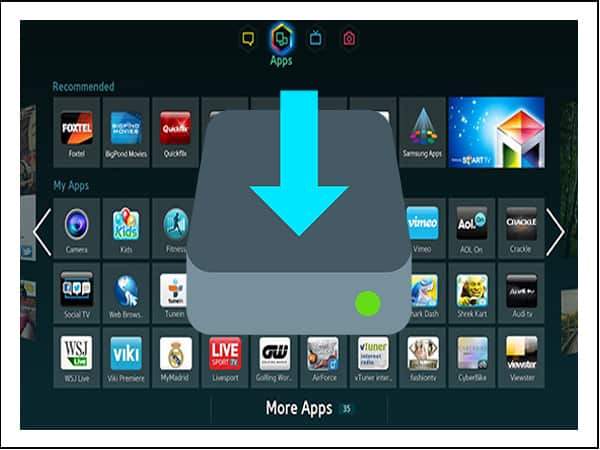
Če želite pametno televizijo še bolj pametno, nastavite pripomočke tretjih oseb s pomočjo bliskovnega pogona, ForkPlayerja ali IP naslovov.
Samsung
Standardni pripomočki so nameščeni prek vgrajene -Samsung Apps Store. S tretjimi strankami je situacija nekoliko bolj zapletena. Samsung je omejil možnost, da jih namesti, vendar je ta prepoved mogoče zaobiti. Za namestitev pripomočkov tretjih strank boste potrebovali bliskovni pogon. Oblikujte ga v FAT32. Za to:
Priključite bliskovni pogon z računalnikom.
Odprto "Računalnik" in kliknite pogon z desnim gumbom.
Izberite element "Oblika".
Izberite datotečni sistem FAT32.
Klik "Začeti".
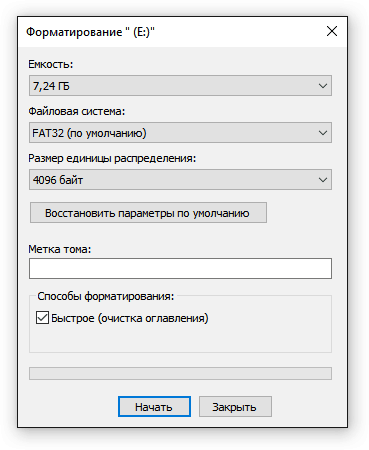 Pri oblikovanju bodo vsi podatki iz pogona izbrisani. Še vedno ga pripravi na namestitev pripomočkov na Samsung Smart TV.
Pri oblikovanju bodo vsi podatki iz pogona izbrisani. Še vedno ga pripravi na namestitev pripomočkov na Samsung Smart TV.
Odprite USB Flash Drive.
Ustvari mapo "UserWidget".
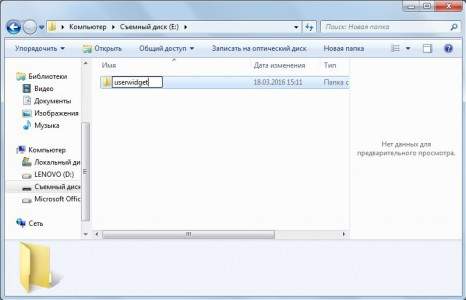
Prenesite arhive s pripomočki in vrzite njihovo mapo, ne da bi razpakirali.
Priključite pogon na televizor.
Namestitev pripomočkov z bliskovnim pogonom se bo samodejno začela in končala z videzom sporočila "paket je narejen". Po tem se bo v meniju Smart TV prikazal nov pripomoček.
Poleg tega lahko Samsung pripomočke prenesete z naslovom IP. Če želite to narediti, pritisnite gumbe "Smart Hub" in "A". Vnesite uporabnikovo ime "Razvij". Geslo bo samodejno uporabljeno v vseh epizodah, razen F - na televizorjih te serije morate uporabiti ključ "sSO1029Dev!".

Nato morate pritiskati gumb Orodja, da vstopite v nastavitve, pojdite na razdelek »Razvoj«, označite vrstico “Nastavitve IP" in vnesite naslov aplikacije, ki ga želite namestiti.
LG
Standardni pripomočki so na voljo v TV Service LG Apps. Če pa med njimi ni potrebno, lahko naložite in namestite aplikacije iz tretjih strank. To je narejeno z bliskovnim pogonom:
- Prenesite v računalniški arhiv s pripomočkom za LG. Prenesite aplikacije iz preizkušenih virov, da ne škodujejo sistemu.
- Preverite datotečni sistem Flash Drive. Mora biti oblikovan v FAT32.
Vsebino arhiva razpakirajte v koren bliskovnega pogona.
- Priključite bliskovni pogon USB na zgornji priključek USB na televiziji.
- Zaženite aplikacijo Moje aplikacije, Izberite ikono USB in odprite namestitveno datoteko gradnika iz bliskovnega pogona.
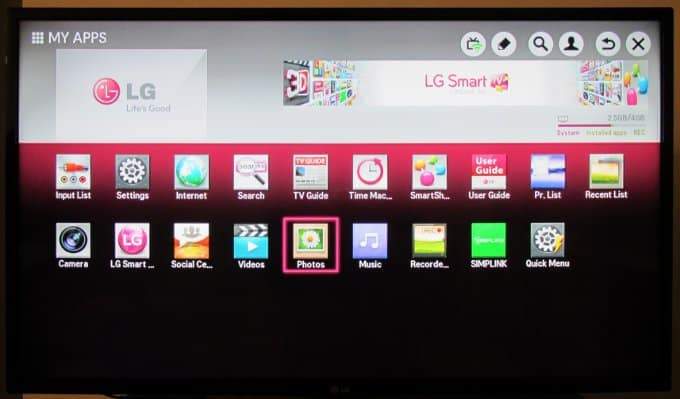
Na LG televizorih obstaja več omejitev. Pripomočki se zaženejo samo, če obstaja povezan bliskovnik. Nekateri pogoni USB morda niso primerni za namestitev aplikacij, televizorji z enim USB-Depositom.
Philips
Namestitev standardnih pripomočkov lahko izvedete prek aplikacije za galerijo aplikacij, ki se nahaja na glavni strani Smart TV. Če želite graditi iz tretjega razvijalca, boste potrebovali bliskovni pogon.
- Flash pogon oblikujte v datotečni sistem FAT32.
V bistvu ustvarite mapo "UserWidget".
Prenos v ustvarjeno mapo Arhiv pripomočkov z namestitvenimi datotekami v notranjosti.
Zaženite pametno televizijo in priključite bliskovni pogon na televizor.
Namestitev pripomočkov, katerih datoteke so naložene v koren pogona. Po zaključku namestitve boste aplikacijo našli v meniju SMARTTV.
Namesto bliskovnega pogona za namestitev tretjih osebnih pripomočkov lahko uporabite Forkplayer. Kako namestiti to aplikacijo na Samsung in LG, smo že povedali. Navodila za Philips:
Odprite nastavitve omrežne povezave na televizorju.
Spremenite DNS na 046.036.218.194.
Počakajte, da se vzpostavi povezava. Če ni povezave, znova zaženite televizor.
Odprite program Megogo. Za namesto tega bo deloval Forkplayer, prek katerega lahko namestite pripomočke tretjega člana.
Nekateri Philips TV modeli delujejo v Android OS, zato ni težav z namestitvijo aplikacij, vključno s tretjimi člani - pripomočki so dodani na enak način kot v telefonu ali tabličnem računalniku.
- « Kako očistiti prenosnik iz prahu
- Kako konfigurirati občutljivost in druge funkcije miške v sistemu Windows 10. Kako razširiti zmogljivosti miške »

